设置Windows 8开始画面中瓷贴最大行数的技巧
来源:windows 网络用户发布,如有版权联系网管删除 2018-08-26
大家知道Win 8默认情况下,开始画面中瓷贴显示行数是随着屏幕分辨率进行自动调整的,下图默认显示为4行。
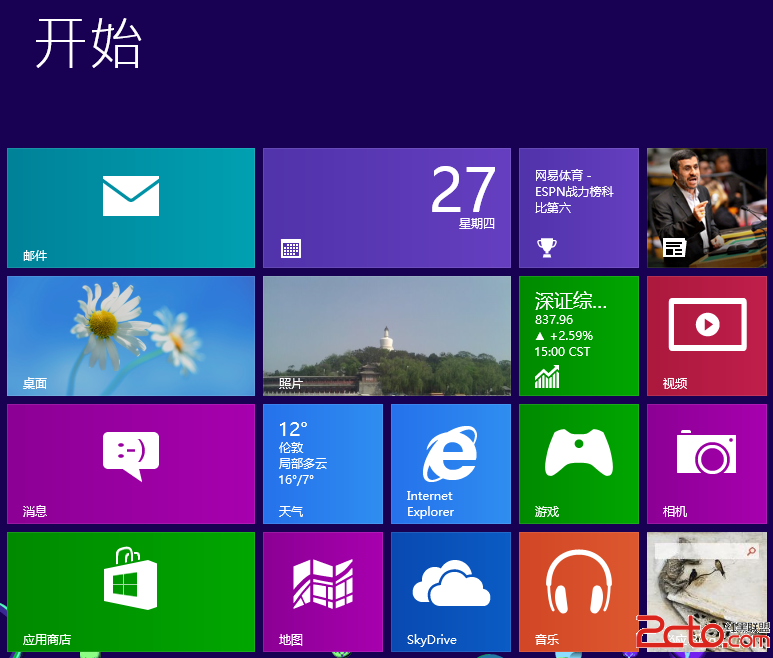
那么我们想要限制显示瓷贴最大行数,将最大行数设置为2行,该如何设置呢?
1) 使用Win+R快捷键,弹出执行,输入regedit,回车;
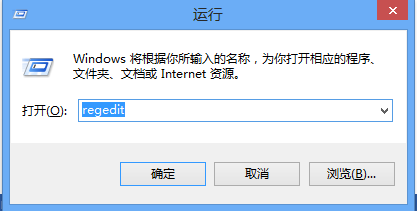
2) 弹出注册表编辑器,在左边窗口中找到HKEY_CURRENT_USERSoftwareMicrosoftWindowsCurrentVersionImmersiveShellGrid,然后右边窗口空白处按鼠标右键,选择新建、DWORD(32)值。
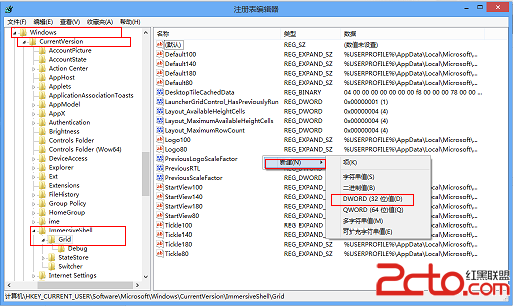
3) 命名为Layout_MaximumRowCount。
4) 双击弹出编辑页面,在基数中选择十进制,数值数据中输入想要的最大行数,例如2行,最后按确定。
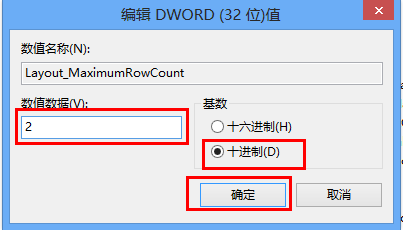
电脑常识
5) 注销重新登陆后,我们可以看到开始画面中瓷贴变成了2行。
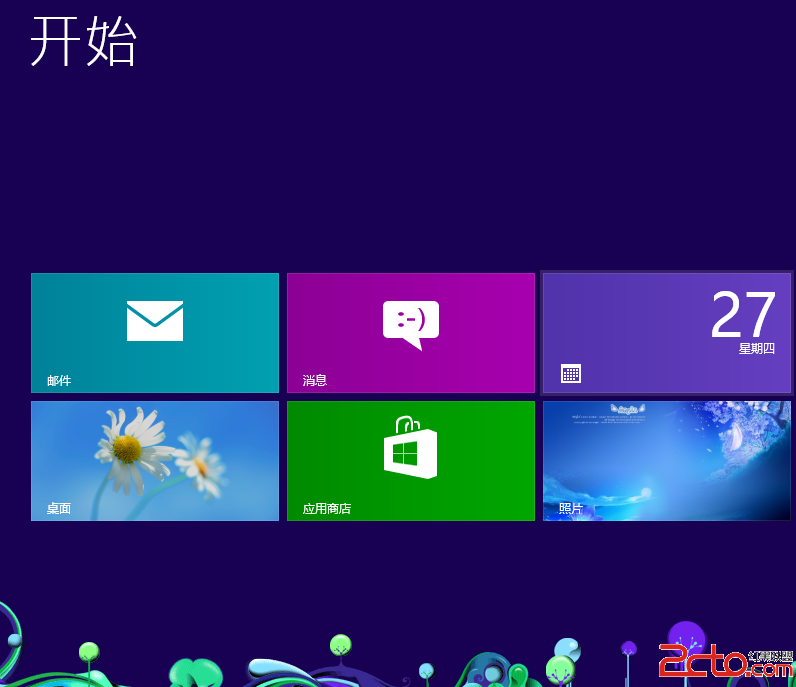
注意:开始界面中设置最少显示行数为1行(即使把注册表的值设置为0),在1366*768分辨率下最多显示行数为4行(即使把注册表的值设置为6)。
查看评论 回复
